Hoe Windows Hello uit te schakelen om toegang te krijgen tot opgeslagen wachtwoorden in Chrome
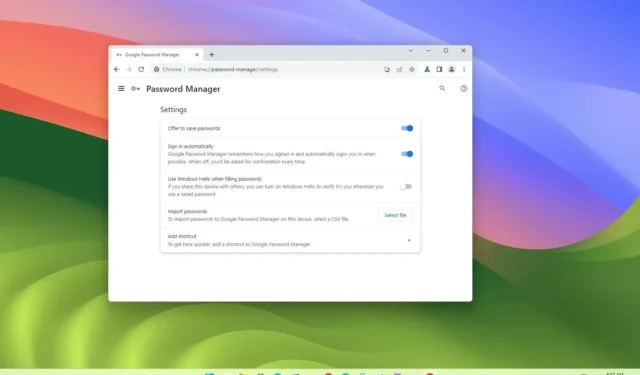
In Google Chrome kunt u de mogelijkheid voor de browser uitschakelen om u te vragen u te authenticeren met Windows Hello om toegang te krijgen tot en automatisch wachtwoorden in te vullen voor sites die u bezoekt.
Als onderdeel van de nieuwste beveiligingsverbeteringen toont Chrome een dialoogvenster ‘Wachtwoorden beschermen met Windows Hello’ om de toegang tot uw opgeslagen wachtwoorden voor uw favoriete sites te beschermen. Volgens Google voegt deze nieuwe functie een extra beveiligingslaag toe om te bevestigen dat jij het bent wanneer je een opgeslagen wachtwoord gebruikt en het Windows 11- apparaat deelt met andere mensen.
Het voorbehoud bij deze functie is dat het enige verwarring veroorzaakt onder gebruikers (via Windows Latest ) omdat de banner om de ervaring mogelijk te maken willekeurig verschijnt en als de gebruiker de functie inschakelt, moeten ze zich elke keer dat ze willen invullen authenticeren. bij een wachtwoord.
In deze handleiding leert u de stappen om de Windows Hello-beveiliging uit te schakelen om toegang te krijgen tot opgeslagen wachtwoorden in Google Chrome.
Schakel Windows Hello uit voor het invullen van wachtwoorden in Google Chrome
Gebruik deze stappen om te voorkomen dat Chrome Windows Hello probeert te gebruiken om online wachtwoorden in te vullen:
-
Open Google Chrome op Windows 11.
-
Klik op de knop Aanpassen en beheren (drie stippen) in de rechterbovenhoek.
-
Selecteer de optie Instellingen .
-
Klik op Automatisch aanvullen en wachtwoorden .
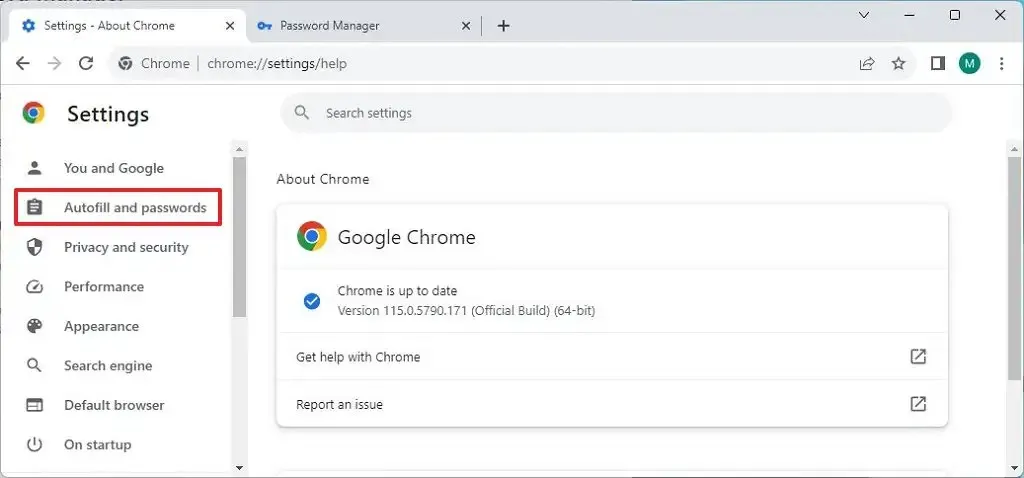
-
Klik op de instelling “Google Password Manager” .
-
Klik op Instellingen op de linkernavigatiepagina.
-
Schakel de tuimelschakelaar “Gebruik Windows Hello bij het invullen van wachtwoorden” uit.
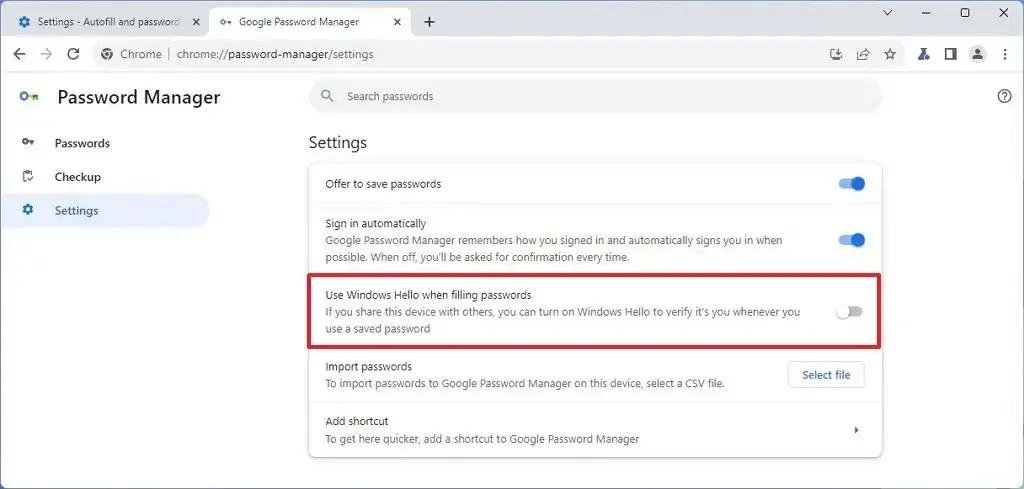
Zodra u de stappen heeft voltooid, vraagt Google Chrome u niet langer uw Windows Hello-authenticatie in te voeren om automatisch een opgeslagen wachtwoord in te vullen telkens wanneer u een webpagina bezoekt.



Geef een reactie